식당이나 카페 들어갈 때도 자연스럽게 출입명부 작성을 하게 되는데요.
코로나 이후 달라진 우리 생활 속 이제는 극히 자연스러운 상황이 되었습니다.
실생활에 꼭 필요한 카카오 큐알코드 만들기가 더욱 간편해졌는데요,
손 빠르신 분이라면 2초 완성!
카카오톡 qr코드 간편하게 만드세요.

카카오톡 qr코드 만들기
안 써본 사람은 있어도 한 번 쓴 사람은 없다는 표현이 딱 맞을까요?
카카오톡 qr코드는 이제 완전 생활의 일부가 되었습니다.
먼저 휴대폰에 설치되어있는 카카오톡을 실행시켜주세요.
그리고 아래 탭 메뉴에서 세 번째에 있는 아이콘을 선택합니다.
저는 콘 배경화면을 사용중이라 세 번째가 나침반 모양이지만,
보통 세 번째 아이콘은 # 샵 모양으로 되어있습니다.


세 번째 아이콘을 누르면 카카오톡 뉴스와 코로나 관련 정보를 한 눈에 볼 수 있는데요.
카카오톡 qr코드는 QR체크인 버튼을 눌러서 만들 수 있습니다.
처음 카카오톡 qr코드를 만드는 경우라면 집합시설 출입을 위한 QR체크인에 동의 하는 과정이 필요하구요.
모두 동의합니다를 선택 하고 전화번호 인증을 진행하세요.
큐알체크인 동의 과정은 월 1회, 한 달에 한 번만하시면 됩니다.


이제 바로 카카오톡 qr코드가 만들어 졌는데요.
입장 하려는 카페나 식당에 비치된 단말기에 QR코드를 스캔하면 됩니다.
만약 비치된 단말기 없이, 출입명부를 수기로 작성하는 곳이라면?
카카오톡 qr코드 아래에 있는 개인안심번호를 활용하세요.
출입명부 작성란에 휴대전화 번호 대신 적으시면 됩니다.
일부 업소는 출입명부 관리도 소홀해서 개인정보가 그대로 노출되어 있는 경우가 있더라구요.
휴대전화번호 적는게 부담되었는데 이렇게 바뀌니 훨씬 안심입니다.
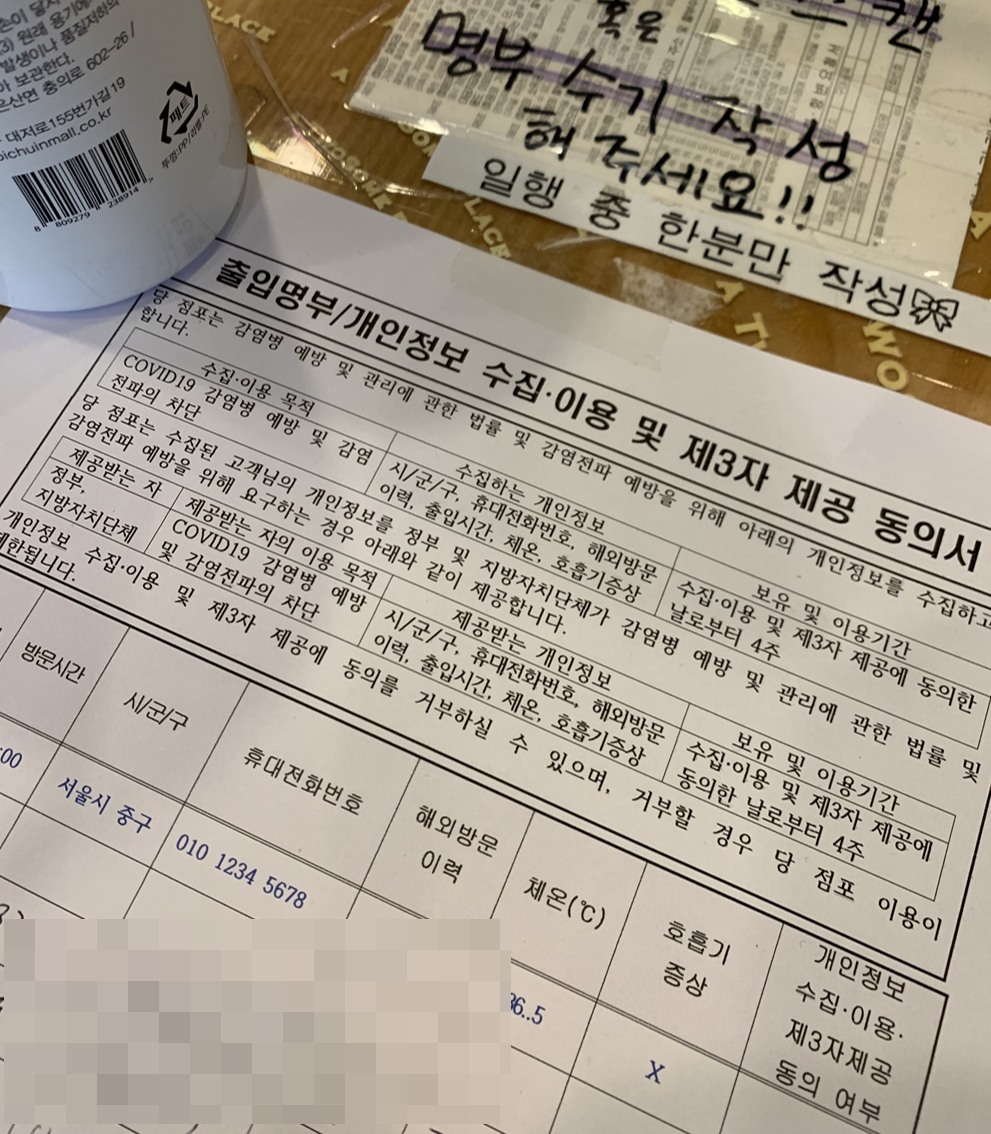

카카오톡 qr코드 만들기는 어렵지 않으셨죠?
이제 좀 더 간단하게 큐알코드만들기를 활용할 수 있는 방법을 알려드립니다.
카카오톡을 열어서 친구메뉴에서 우측 상단에 있는 설정 버튼을 눌러주세요.
톱니바퀴 모양이 설정입니다.

편집, 친구관리, 전체 설정 세 가지 메뉴가 아래 나오는데요.
그 중에서 전체 설정을 눌러주세요.
그러면 공지사항 아래에 실험실 이라는 메뉴가 보일거에요.
실험하러 들어가볼까요?


실험실에서는 쉐이크기능 설정을 통해서 카카오톡 qr코드를 만들 수 있는데요.
쉐이크 기능을 눌러주세요.
기본은 사용 안 함 인데요, 아래에 있는 QR 체크인을 눌러주세요.
선택메뉴 아래에 쉐이크 기능의 설명이 나오는데요.
카카오톡을 실행하고 휴대폰을 두번 흔들면 카카오톡 qr코드가 바로 표시됩니다.
카카오톡 열고 > 세번째 아이콘 눌러서 > QR체크인까지 하는 과정을
카카오톡 열고 쉐이크 하는 것 만으로 간단하게 할 수 있는 것이죠.



지금까지 카카오톡 qr코드에 대한 정보가 도움 되셨다면 하트 꾹~ 눌러주시구요^^
안전한 외출 되시길 바랍니다. ^^
다양한 생활에 필요한 리뷰들은 아래를 참고해주세요~
[긍정리뷰] - 코인원가입방법 카카오코인 사는 법, 수수료 할인
'긍정리뷰' 카테고리의 다른 글
| tvn 드라마 역대시청률 (0) | 2021.04.28 |
|---|---|
| 카드 포인트 현금전환 초간단 (0) | 2021.04.25 |
| 아하토큰 시세 무료 코인 확보하기 (0) | 2021.04.09 |
| 코인원가입방법 수수료 할인 (0) | 2021.04.04 |
| 카카오 큐알코드 만들기 (0) | 2021.03.20 |



